HTTP的常见方法
》GET 获取指定资源
》POST 2M 向指定资源提交数据进行处理请求,在RESTful风格中用于新增资源
》HEAD 获取指定资源头部信息
》PUT 替换指定资源(不支持浏览器操作)
》DELETE 删除指定资源
》OPTIONS 允许客户端查看服务器的性能
》TRACE 回显服务器收到的请求,主要用于测试或诊断
》CONNECT 预留给能够将连接改为管道方式的代理服务器(HTTP代理使用)
要使用PUT必须用命令行进行服务器配置!
详细步骤:
第一步:启动http-dav功能(WebDAV服务器)
输入命令行:cd /etc/apache2
输入命令行:sudovim httpd.conf
回车后,终端框页面:
别管光标位置,直接输入命令行:/httpd-dav.conf (因为此并非编辑状态,“/”代表着搜索的意思)
输入命令行后回车,光标会自动跳到需要修改的一行
将光标移动到行首(快捷键0),将行首的#删除(快捷键x,或按i切换到编辑状态,删掉#,再按esc退出编辑状态)
第二步:修改httpd-dav扩展文件
输入命令行cd /etc/apache2/extra回车
输入命令行sudo vim httpd-dav.conf回车
出现Password:输入密码回车
方向键↓控制光标下移,找到AuthType Digest 将Digest改为Basic
输入i 切换成编辑状态:
修改完毕后,按esc 退出编辑状态,输入:wq,保存退出
第三步:修改httpd-dav扩展文件
输入命令行:cd /usr回车
输入命令行:sudo htpasswd -c /usr/user.passwd admin回车
Password:输入密码回车
设置密码
回车后,输入命令行ls-l 回车,查看当前文件夹下文件详情,
输入命令行:sudo chgrp www /usr/user.passwd 修改权限
权限修改成功
第四步:后续设置
建立var文件夹,保存DavLockDB相关文件
输入命令行:
sudo mkdir -p /usr/var
输入命令行:sudo chown -R www:www /usr/var
建立上传文件夹:uploads
sudo mkdir -p /usr/uploads 回车 输入ls-l查看
sudo chown -R www:www /usr/uploads
注意:文件夹名uploads不要更换,会牵扯到上面的系统配置
权限修改完毕之后,查看最后的配置结果
重启apache
配置结束
测试WebDav服务器
输入在命令行中设置的用户名admin 和密码
连接成功,就配置成功了!!








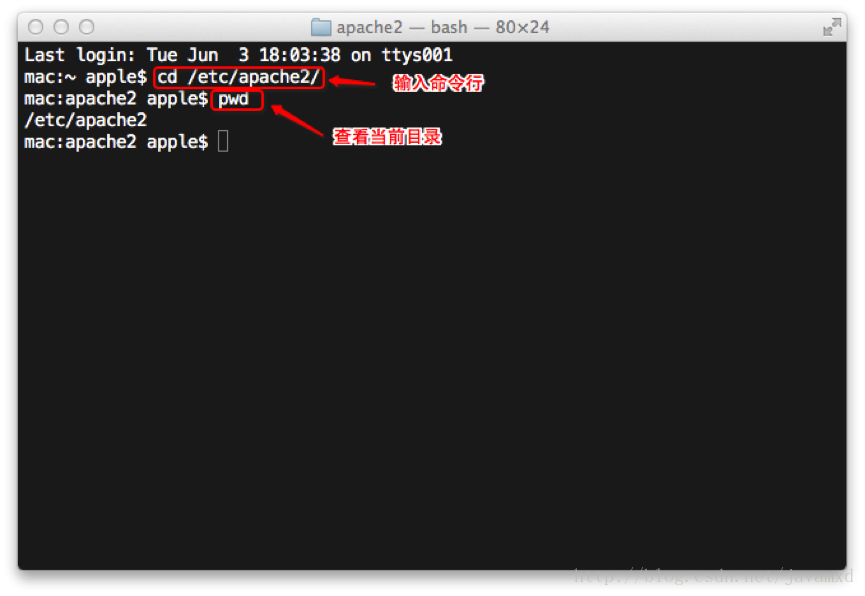
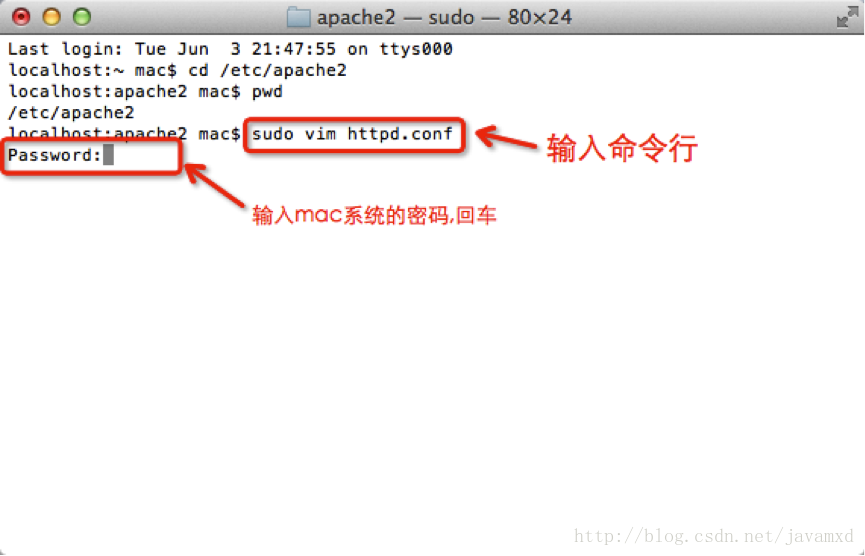
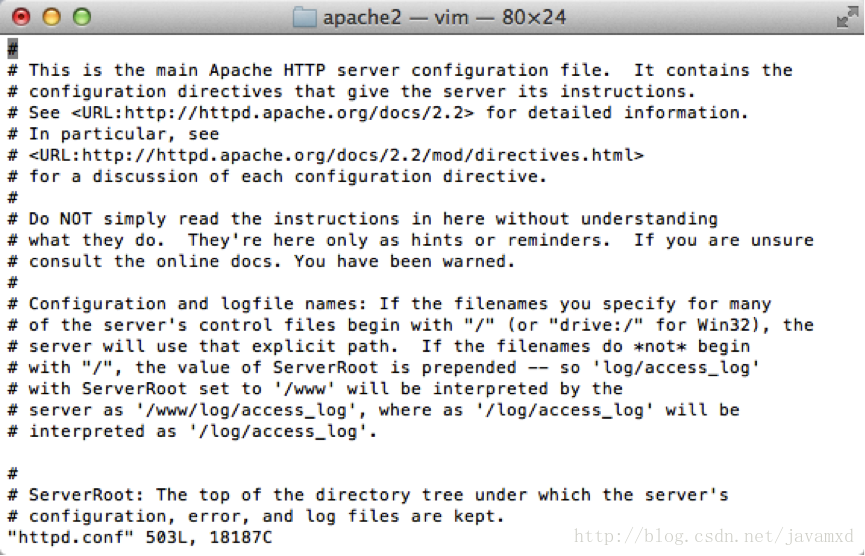
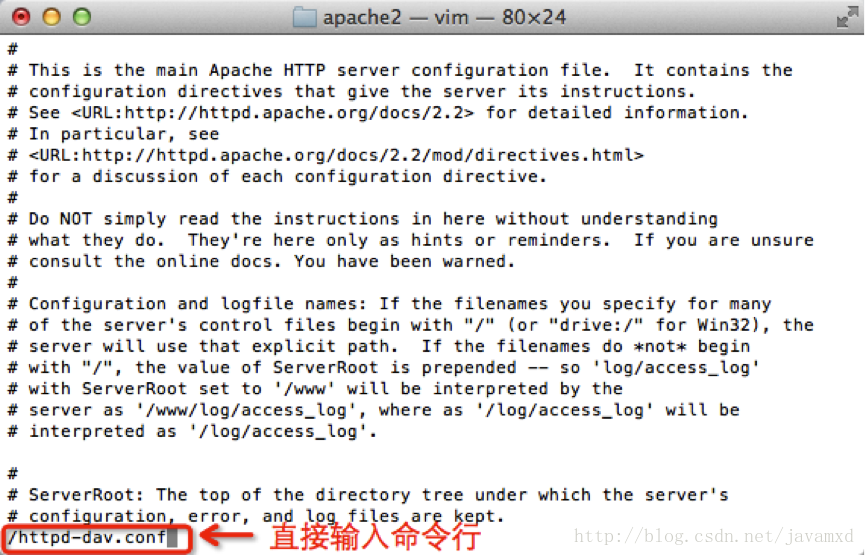
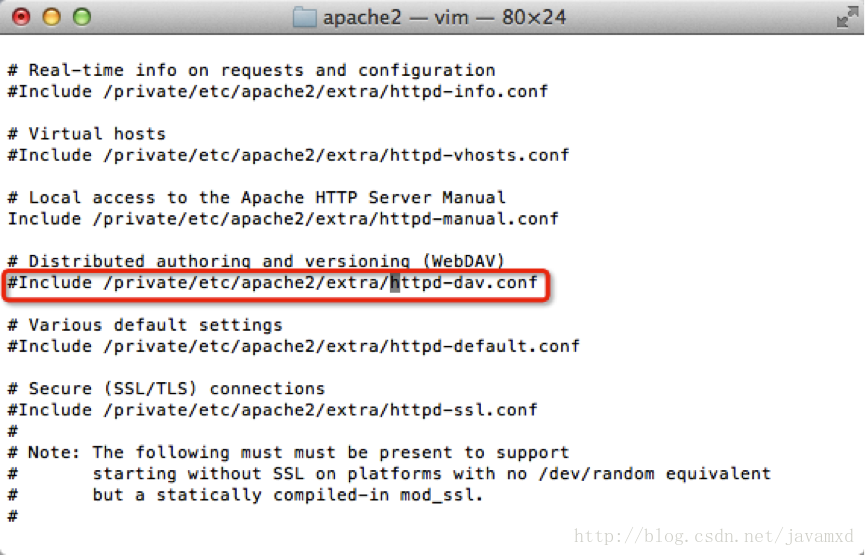
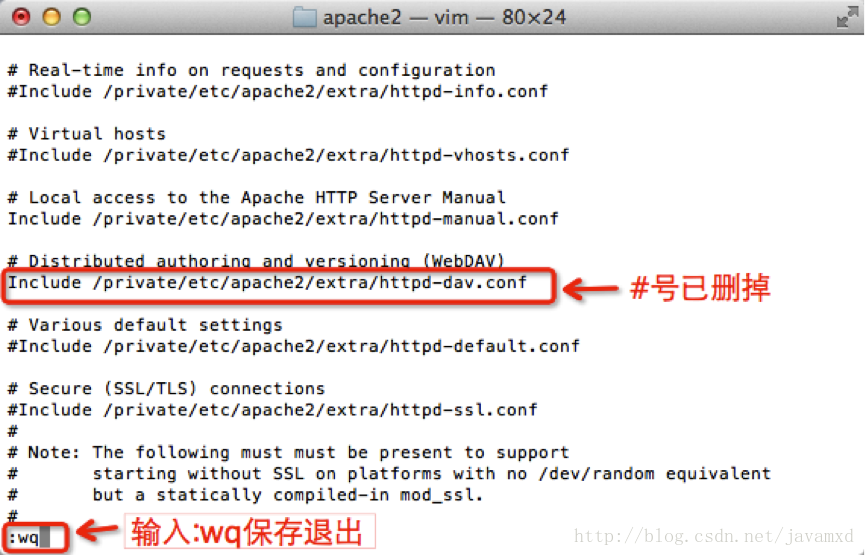
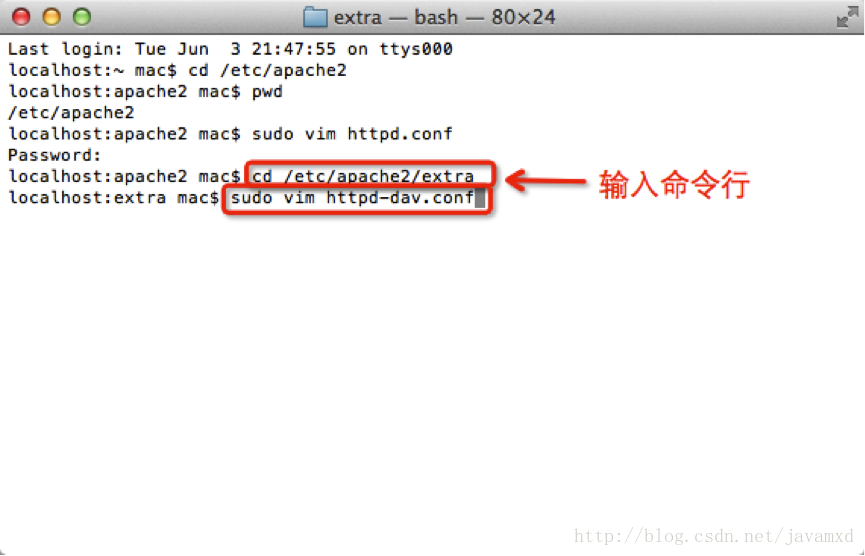
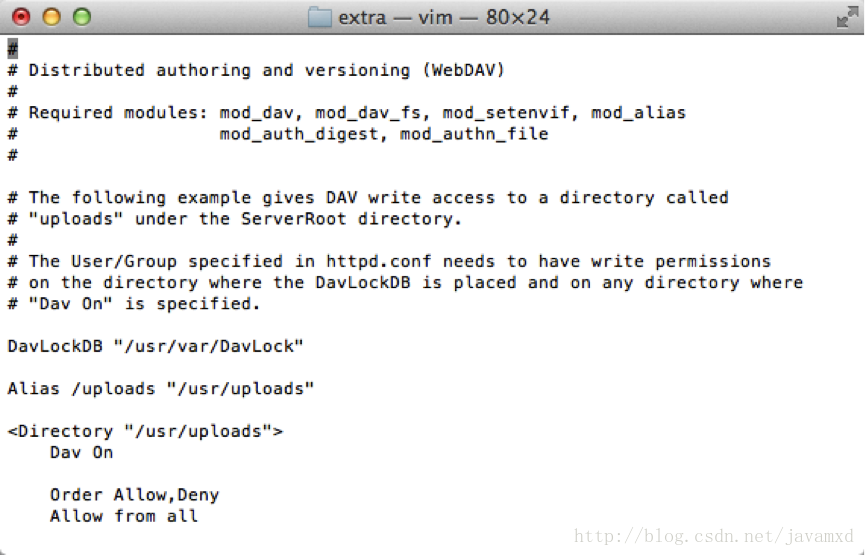
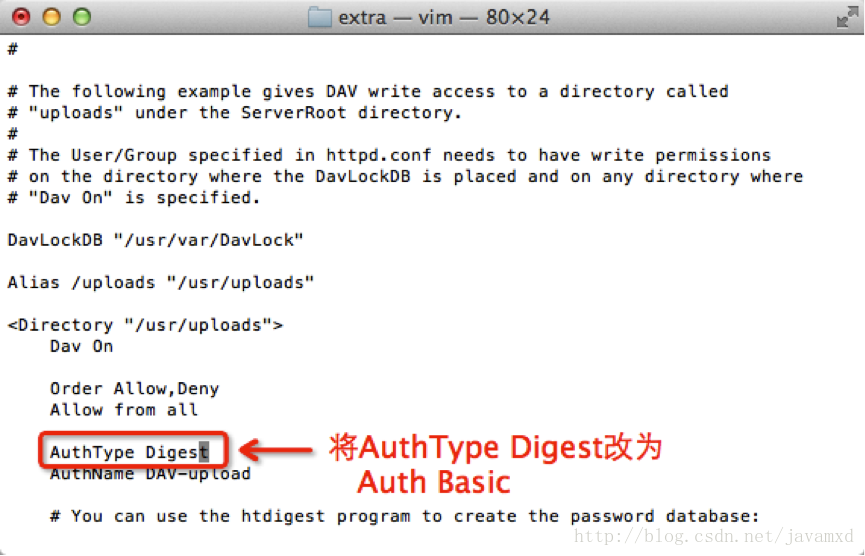
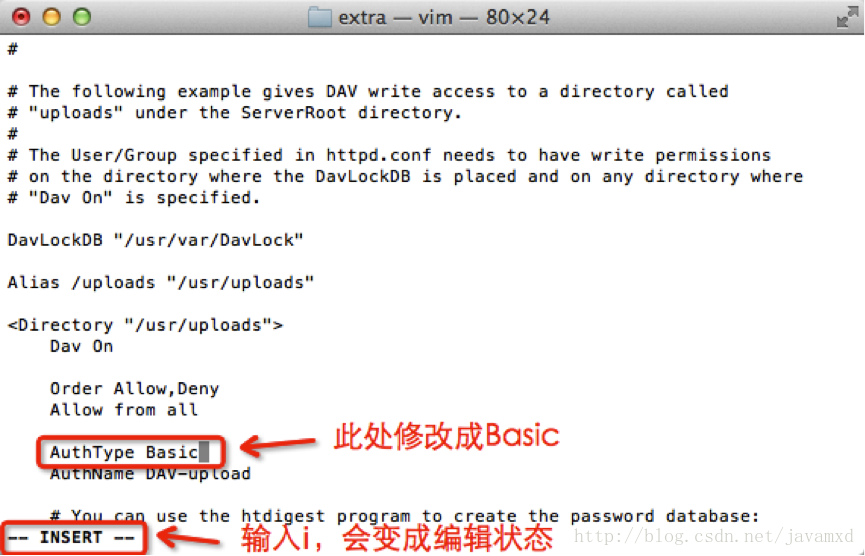
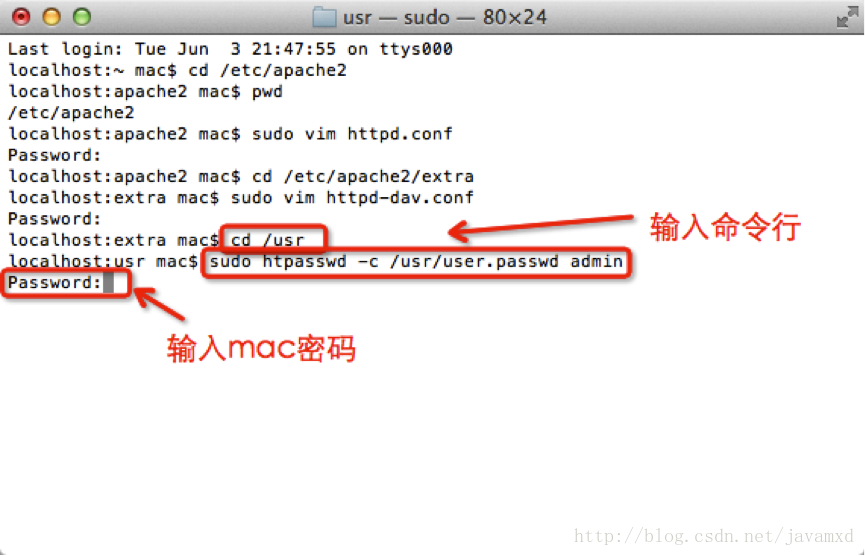
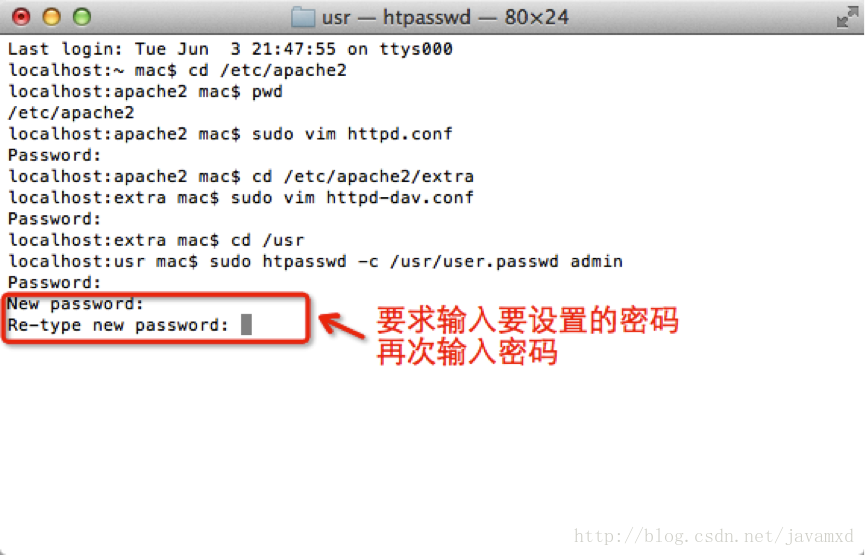
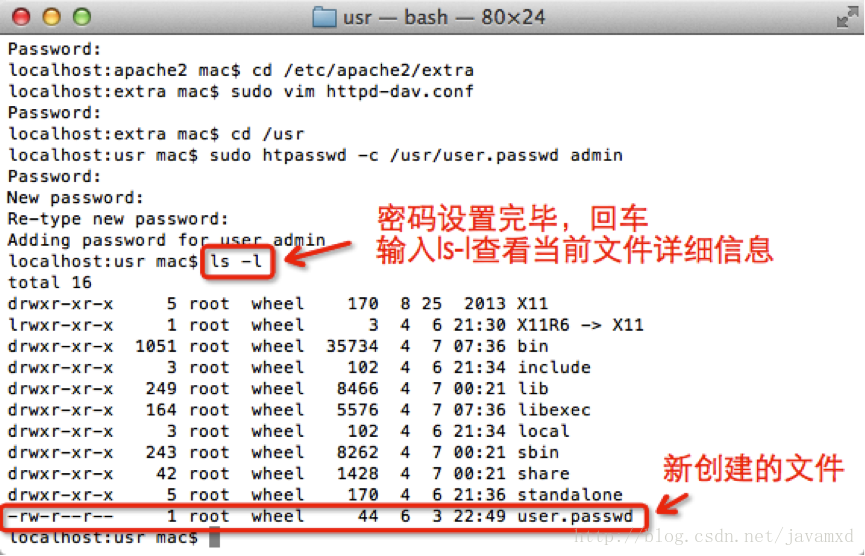

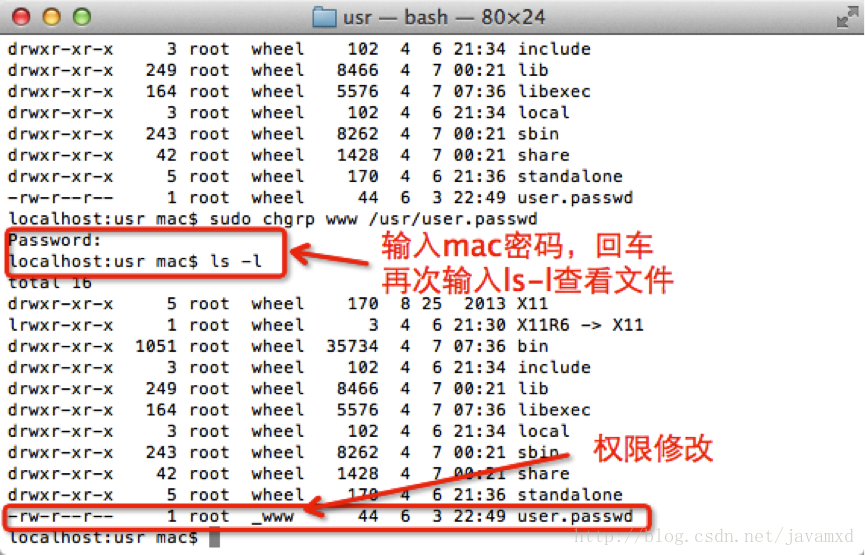
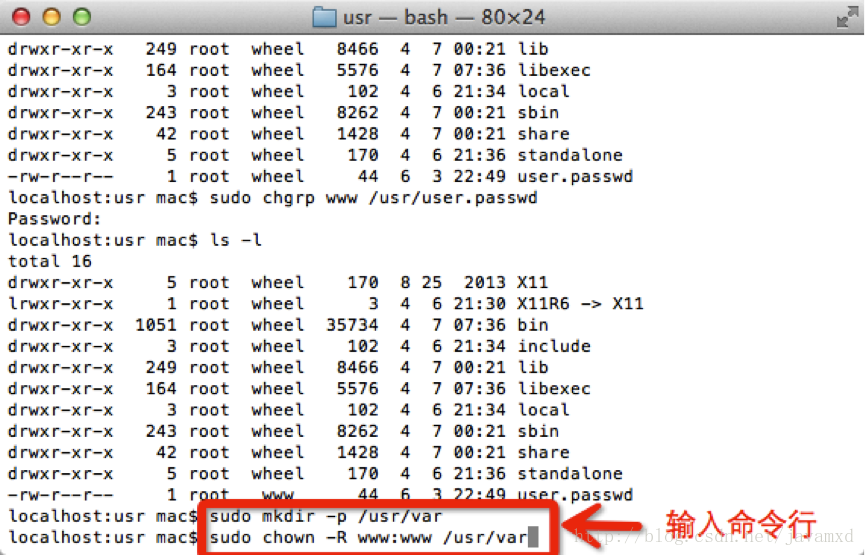
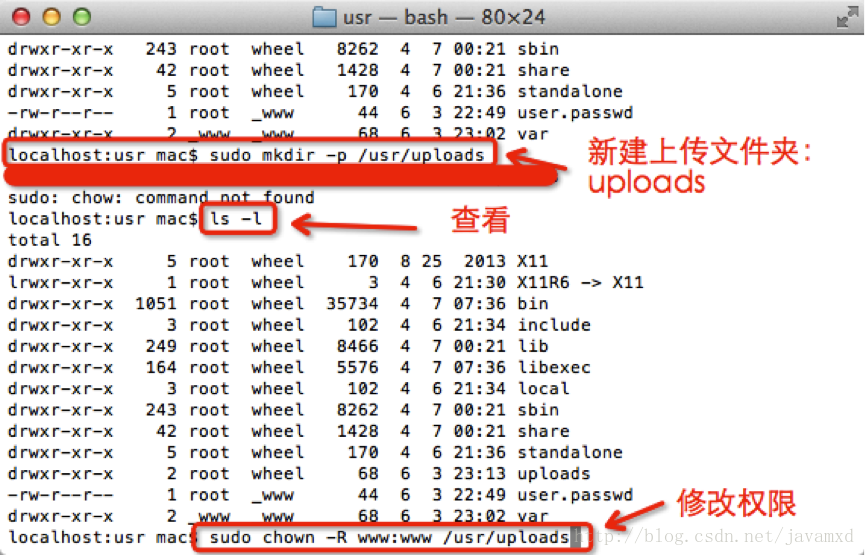
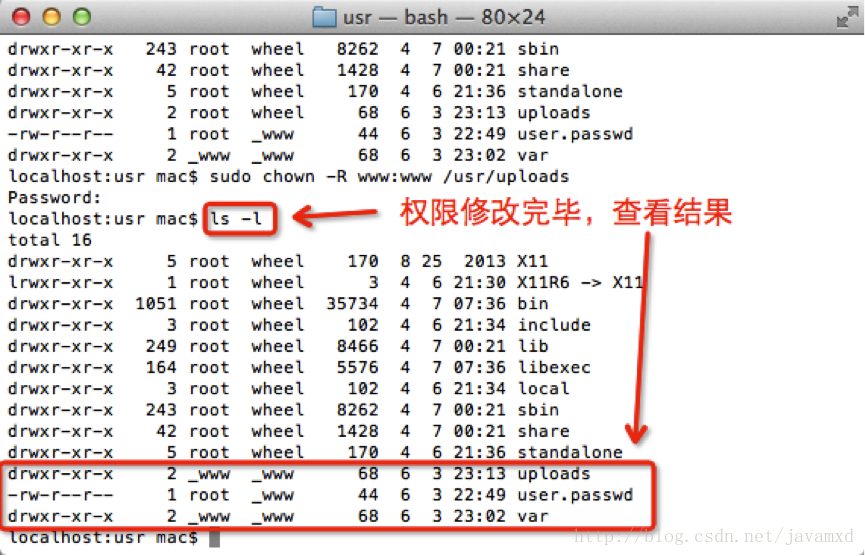
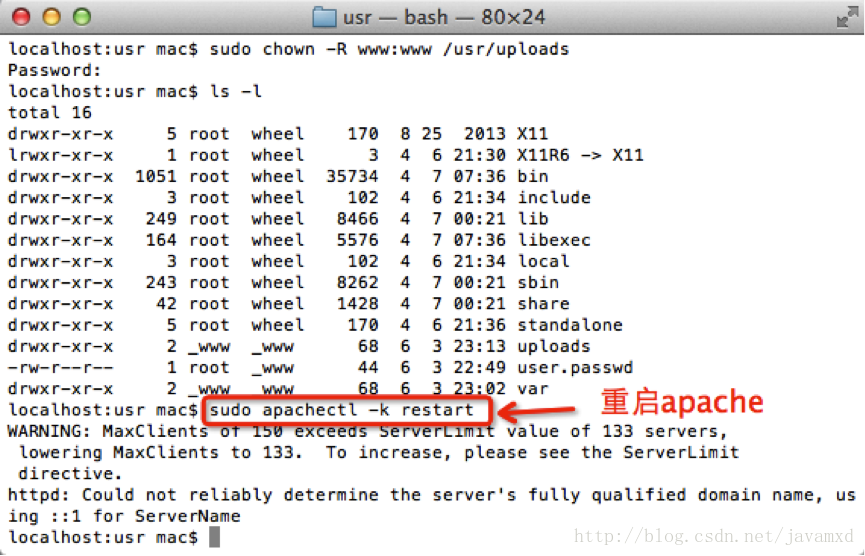
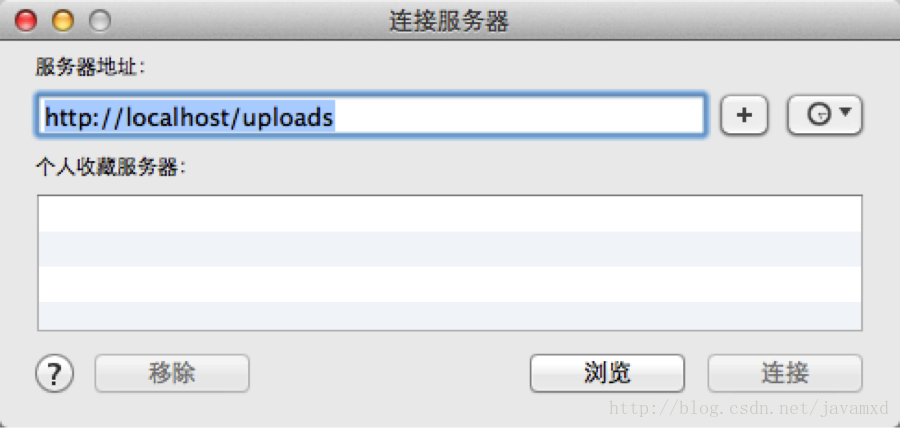
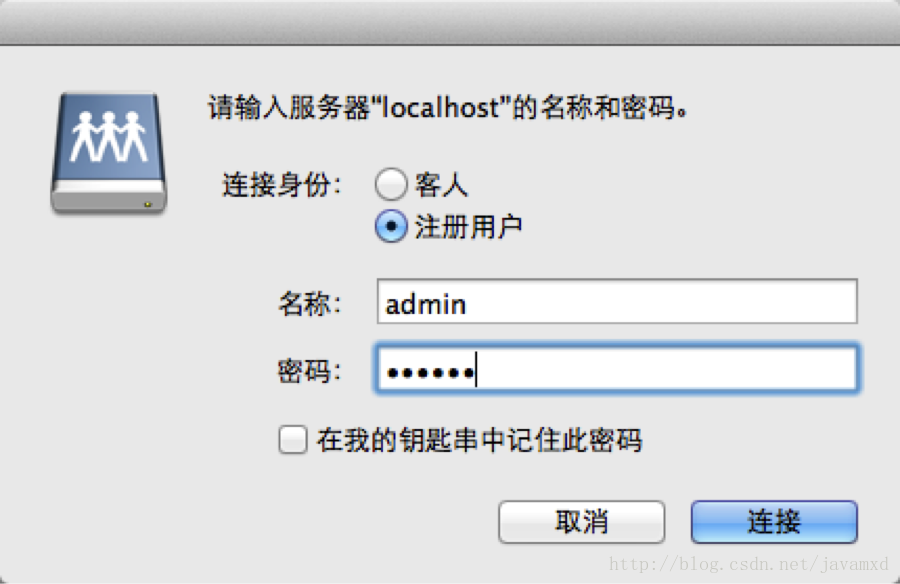














 1661
1661

 被折叠的 条评论
为什么被折叠?
被折叠的 条评论
为什么被折叠?








